Đừng quá lo lắng, hãy theo dõi bài viết dưới đây, team Thủ thuật của sẽ hướng dẫn bạn cách replay YouTube trên điện thoại và laptop cực đơn giản. Cùng theo dõi nhé.
Cách replay video YouTube trên điện thoại
Thực hiện trên ứng dụng YouTube
Đầu tiên, bạn hãy cập nhật ứng dụng YouTube trên điện thoại lên phiên bản mới nhất nhé. Để thực hiện, bạn làm theo các bước sau:
Bạn hãy mở ứng dụng YouTube, chọn vào một video mà bạn muốn lặp lại > Nhấn vào biểu tượng dấu 3 chấm nằm ở bên góc phải màn hình > Bạn hãy nhấn chọn vào mục Cho video lặp lại để bật tính năng replay video YouTube. Sau khi kích hoạt thì ứng dụng sẽ hiển thị thông báo là Tính năng phát video lặp lại đang bật.
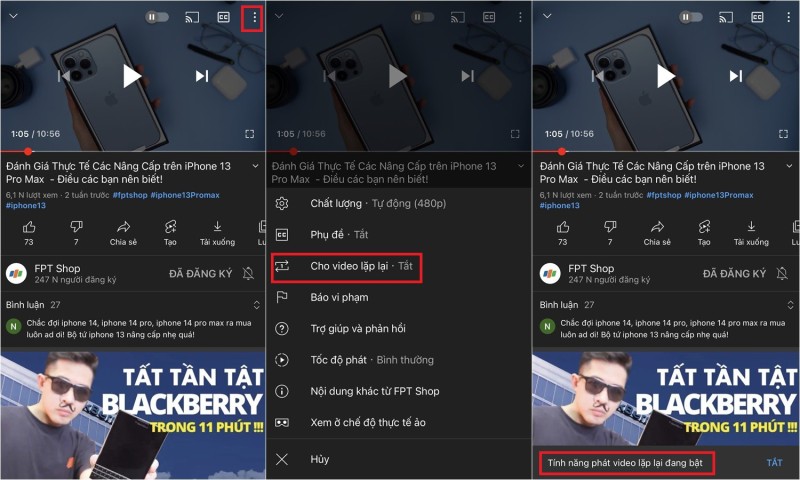
Thực hiện trên website
Ngoài cách làm trên ứng dụng YouTube, bạn cũng có thể sử dụng trang web ListenOnRepeat để lặp lại video YouTube. Để thực hiện, bạn làm theo các bước sau
Bước 1: Bạn hãy truy cập vào trang web ListenOnRepeat theo đường dẫn mình để phía bên dưới.
ListenOnRepeat: Tại đây
Bước 2: Bạn hãy chọn vào biểu tượng kính lúp để tìm kiếm video bạn muốn xem > Chọn vào video bạn muốn xem và tính năng replay video YouTube sẽ được tự động kích hoạt. Thật đơn giản phải không nào.
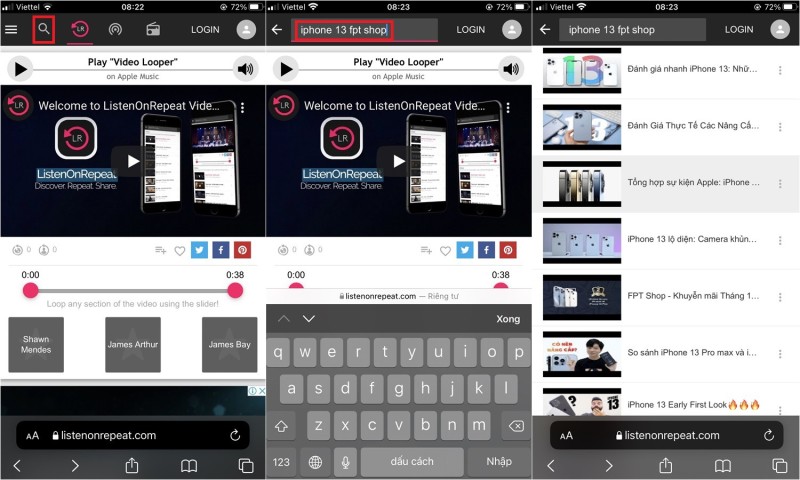
Cách replay video YouTube trên máy tính, laptop
Thực hiện trên trang web của YouTube
Bạn hãy mở trang web YouTube trên máy tính hoặc laptop > Tại video bạn muốn replay, bạn hãy nhấp chuột phải vào video > Chọn đến Vòng lặp. Vậy là xong, thật đơn giản phải không nào.
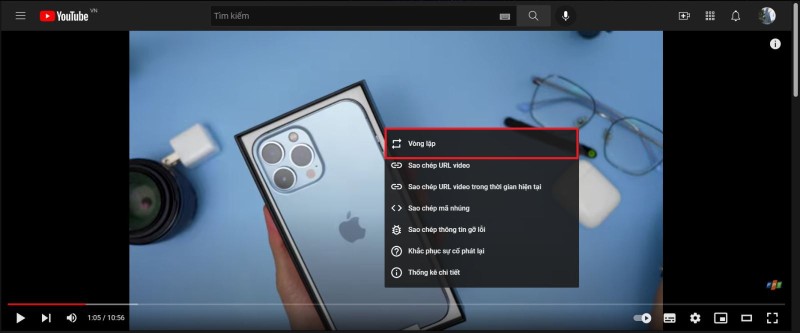
Thực hiện bằng YouTube repeater
Bước 1: Tại đường dẫn video mà bạn muốn lặp lại, bạn hãy thêm chữ repeater vào phía sau chữ youtube, ví dụ như hình bên dưới: đường dẫn ban đầu là https://www.youtube.com/watch?v=E41_SsM2DgE&t=65s và sau đó sẽ chuyển thành https://www.youtuberepeater.com/watch?v=E41_SsM2DgE&t=65s.
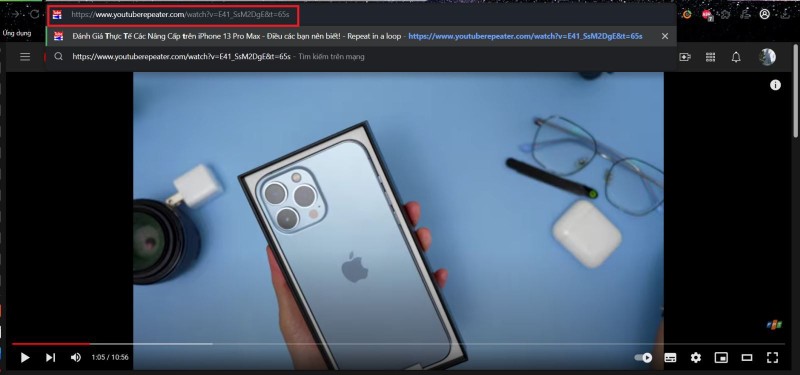
Bước 2: Sau đó bạn hãy nhấn Enter và bạn sẽ được chuyển sang giao diện của Youtuberepeater, tại đây bạn hãy nhấn phát video đang xem là video sẽ được replay lại.
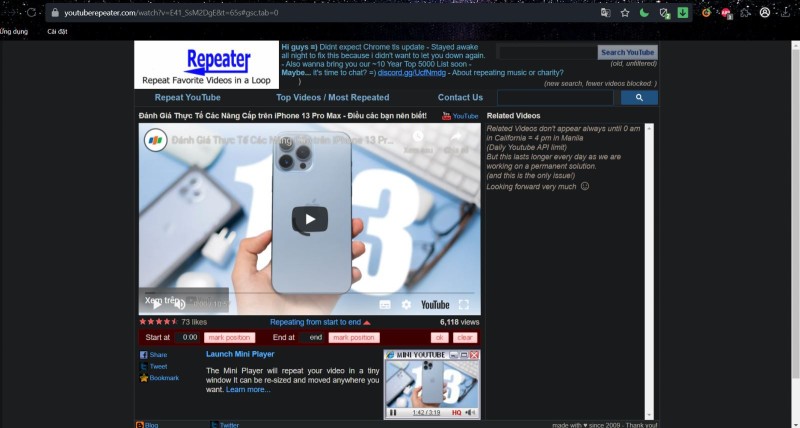
Lưu ý: Đối với những bài hát hoặc video có bản quyền thì có thể bạn sẽ không sử dụng được thủ thuật này nhé.
Sử dụng tiện ích Looper for YouTube
Bước 1: Bạn hãy nhấn vào đường dẫn mình đến phía bên dưới để thêm tiện ích Looper for YouTube > Nhấn Add to Chrome.
Looper for YouTube: Tại đây
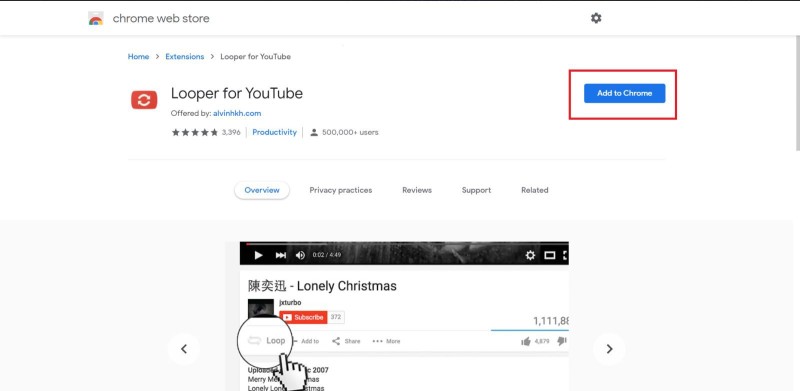
Bước 2: Sau khi thêm tiện ích, nó sẽ hiển thị ở mục các tiện ích ở cuối video. Bạn hãy mở video YouTube mà bạn muốn xem, ngay bên dưới video sẽ hiển thị biểu tượng Loop, bạn hãy chọn vào đó và video của bạn sẽ tự động lặp lại khi chạy hết thời lượng.
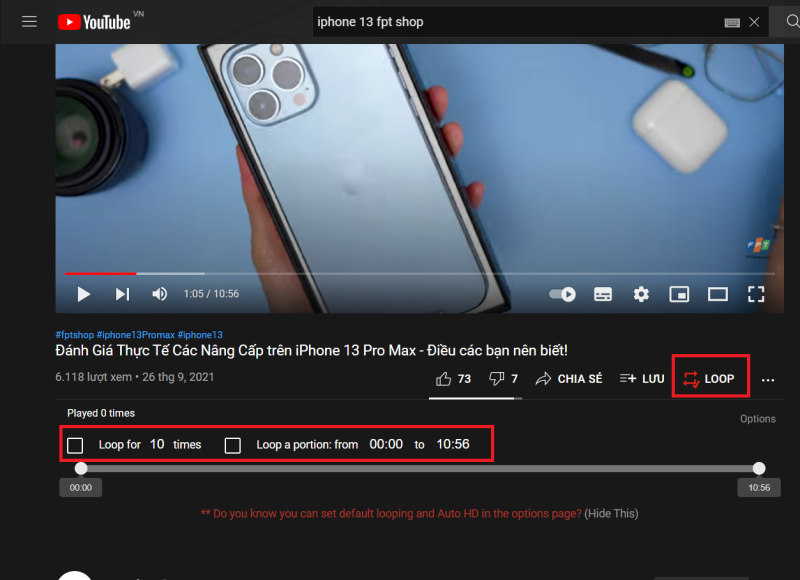
Ngoài ra tiện ích này còn bổ sung thêm 2 tính năng:
Loop for: Cho phép bạn lặp lại video theo số lần mà bạn muốn.
Loop a portion: Cho phép bạn lặp lại video ở khoảng thời lượng bạn muốn, tại mục from bạn hãy điền thời lượng bắt đầu lặp lại và tại mục to bạn hãy điền thời lượng kết thúc.
Hy vọng với những chia sẻ trên đây giúp bạn biết thêm cách để replay video trên Youtube một cách đơn giản và nhanh chóng. Nếu thấy bài viết hay, hãy like, share để ủng hộ cho team Thủ thuật của nhé!

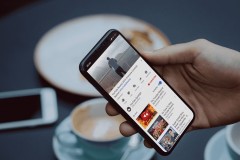
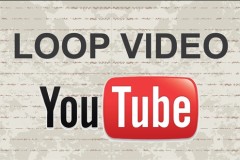
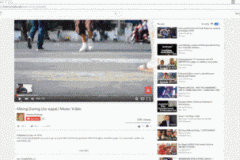
![[Thủ thuật] Tự động phát lại video nhiều lần trên YouTube](http://cdn.trangcongnghe.vn/thumb/160x240/2018-10/thu-thuat-tu-dong-ph225t-lai-video-nhieu-lan-tr234n-youtube_1.jpg)
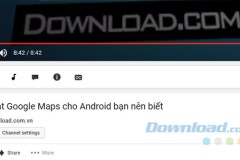

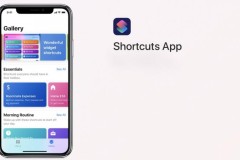


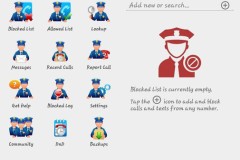
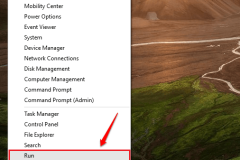


![[Review] iPad Pro 10.5 + Smart Keyboard đã làm mình muốn rời xa MacBook Pro](http://cdn.trangcongnghe.vn/thumb/160x240/2017-08/thumbs/review-ipad-pro-105-smart-keyboard-da-lam-minh-muon-roi-xa-macbook-pro_3.jpg)

